فہرست کا خانہ
آپ ایکسل میں اوپر اور نیچے تیروں کو شامل کرنا چاہیں گے تاکہ آپ آسانی سے اپنی کاروباری اشیاء کی قیمتوں اور اسٹاک کی قیمت میں اضافے اور کمی کو سمجھ سکیں۔ ہم کاروباری اشیاء اور اسٹاک کی قیمت سے اوپر اور نیچے کے تیر سے آسانی سے فیصلہ لے سکتے ہیں۔ اوپر اور نیچے تیروں کو شامل کرنا ایک آسان کام ہے۔ اس آرٹیکل میں، ہم چار ایکسل میں اوپر اور نیچے تیروں کو شامل کرنے کے فوری اور مناسب طریقے سیکھیں گے۔
پریکٹس ورک بک ڈاؤن لوڈ کریں
ڈاؤن لوڈ کریں جب آپ یہ مضمون پڑھ رہے ہوں تو مشق کرنے کے لیے یہ مشق ورک بک۔
Add Up and Down Arrows.xlsx
اوپر اور نیچے تیروں کو شامل کرنے کے 4 موزوں طریقے Excel
آئیے کہتے ہیں، ہمارے پاس ایک ڈیٹاسیٹ ہے جس میں متعدد اسٹاک کمپنیوں کے بارے میں معلومات موجود ہیں۔ اسٹاک کمپنیوں کا نام ، کل کی بند قیمت( YCP )، موجودہ قیمت، اور تبدیلی کا فیصد کالموں میں دیا گیا ہے۔ بالترتیب B، C، D، اور E ۔ ہم مشروط فارمیٹنگ ، IF فنکشن ، کسٹم کمانڈ، اور فونٹ کمانڈ کا استعمال کرتے ہوئے ایکسل میں اوپر اور نیچے تیر شامل کر سکتے ہیں۔ ۔ یہاں آج کے کام کے لیے ڈیٹا سیٹ کا ایک جائزہ ہے۔
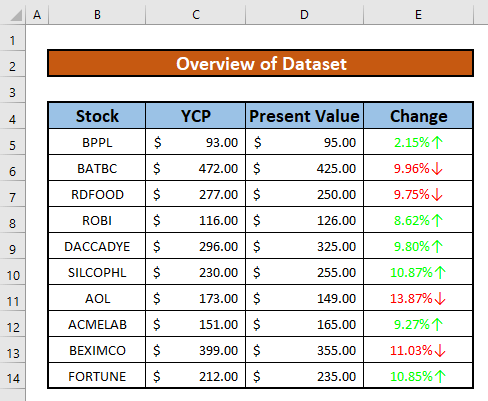
1. ایکسل میں اوپر اور نیچے تیروں کو شامل کرنے کے لیے مشروط فارمیٹنگ کا استعمال کریں
اس سیکشن میں، ہم ایکسل میں اوپر اور نیچے تیروں کو شامل کرنے کے لیے مشروط فارمیٹنگ کا اطلاق کریں۔ اپنے ڈیٹاسیٹ سے، ہم آسانی سے اوپر اور نیچے تیروں کو شامل کر سکتے ہیں۔ آئیے فالو کرتے ہیں۔اوپر اور نیچے تیروں کو شامل کرنے کے لیے نیچے دی گئی ہدایات!
مرحلے:
- سب سے پہلے، سیلز E5 اس کے بعد، اپنے ہوم ربن، پر جائیں،
ہوم → اسٹائلز → مشروط فارمیٹنگ → آئیکن سیٹس → ڈائریکشنل( کوئی بھی سیٹ منتخب کریں)
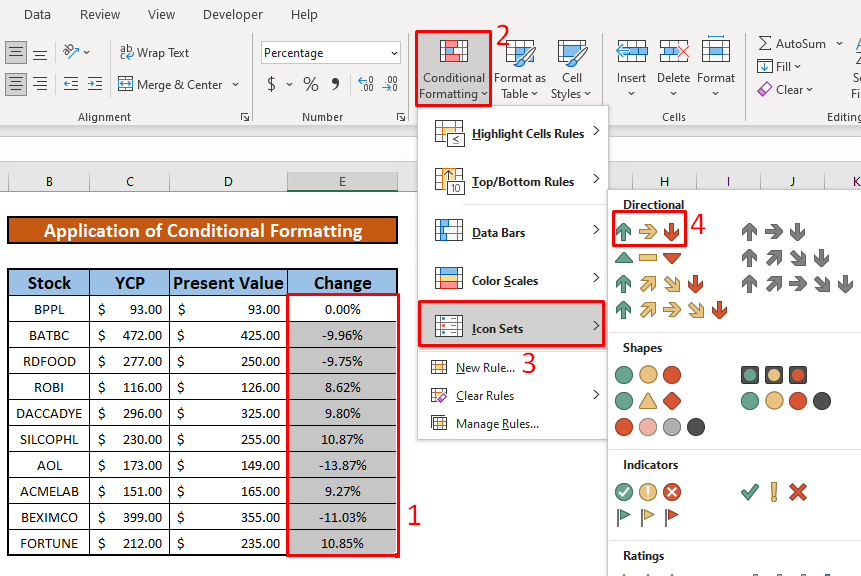
- نتیجتاً، آپ اوپر اور نیچے کے تیروں کو شامل کر سکیں گے جو نیچے اسکرین شاٹ میں دیے گئے ہیں۔

مرحلہ 1:
- سب سے پہلے <کو منتخب کریں 1>سیل C16۔

- لہذا، اپنے داخل کریں ریبن سے، <14 پر جائیں>
- نتیجے کے طور پر، ایک علامت ڈائیلاگ باکس ظاہر ہوگا۔ آپ کے سامنے علامت ڈائیلاگ باکس سے، سب سے پہلے، علامتیں منتخب کریں، دوم، فونٹ ڈراپ ڈاؤن فہرست سے Arial Black کو منتخب کریں۔<13
- مزید، سب سیٹ ڈراپ ڈاؤن فہرست سے تیر کو منتخب کریں۔
- آخر میں، دبائیں داخل کریں ۔
- اس کے بعد آپ اوپر داخل کر سکیں گے۔تیر۔
- اسی طرح نیچے تیر داخل کریں۔
- اب، سیل F5، کو منتخب کریں اور اس سیل میں IF فنکشن لکھیں۔ IF فنکشن ہے،
- لہذا، اپنے کی بورڈ پر Enter دبائیں۔
- اس کے نتیجے میں، آپ IF فنکشن کی واپسی حاصل کر سکیں گے۔
- واپسی ہے اوپر کا تیر( ↑ )۔
- مزید، آٹو فل IF فنکشن کالم F میں باقی سیلز کو جو اسکرین شاٹ میں دیا گیا ہے۔
- سب سے پہلے، سیلز E5 کو منتخب کریں، اس لیے دبائیں آپ کے کی بورڈ پر Ctrl + 1 آپ کے سامنے ظاہر ہوتا ہے. سیلز کو فارمیٹ کریں ڈائیلاگ باکس سے، سب سے پہلے، نمبر کو منتخب کریں، دوم، زمرہ ڈراپ ڈاؤن فہرست سے اپنی مرضی کے کو منتخب کریں۔<13
- مزید، ٹائپ باکس میں [گرین] 0.00%↑؛ [ریڈ] 0.00%↓ ٹائپ کریں۔
- آخر میں دبائیں ٹھیک ہے ۔
- مذکورہ بالا عمل کو مکمل کرنے کے بعد، آپ اوپر اور نیچے کے تیروں کو شامل کرنے کے قابل ہو جائیں گے جو اس میں دیئے گئے ہیں۔ ذیل کا اسکرین شاٹ۔
- سب سے پہلے، سیلز B5 اور کو منتخب کریں۔ B6 جس میں Hash(#) اور Dollar($) sign ہوتا ہے۔
- اس کے بعد، اپنے ہوم ربن سے،
- پر جائیں، اس لیے <کو منتخب کریں۔ 1>Wingdings 3 کو تبدیل کرنے کے لیے Hash(#) اور Dollar($) سائن ان کریں بالترتیب اوپر اور نیچے تیر .
- آخر میں، آپ کو اوپر اور نیچے کے تیر ملیں گے جو نیچے اسکرین شاٹ میں دیئے گئے ہیں۔
داخل کریں → نشانات → علامت

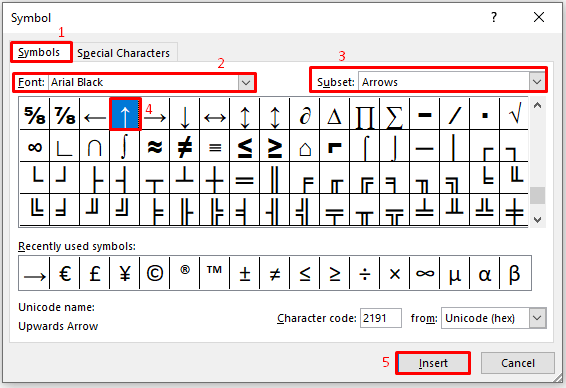


مرحلہ 2:
=IF(E5>0,C$16,D$16) 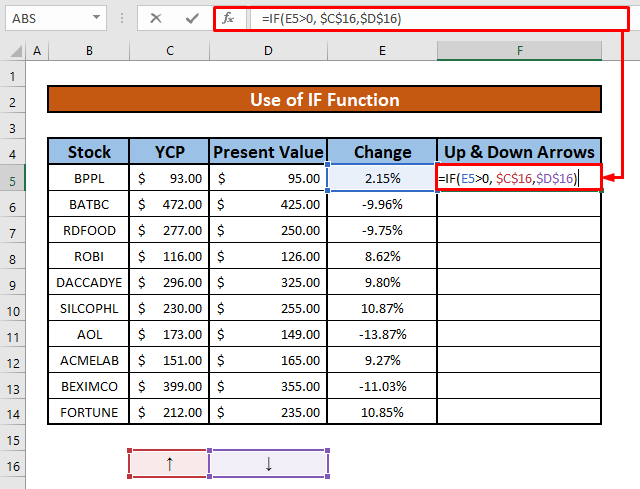
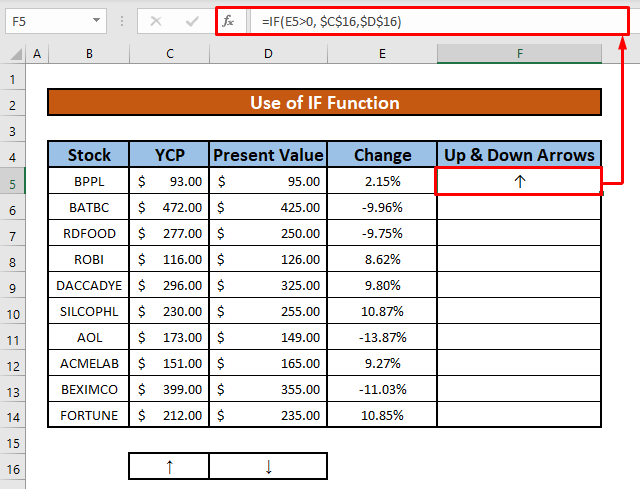
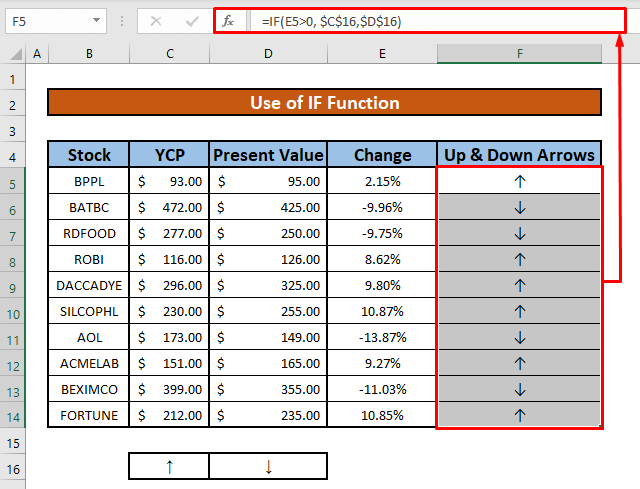 <3
<3
مزید پڑھیں: ایکسل میں تیر کیسے کھینچیں (3 آسان طریقے)
3. ایکسل میں اوپر اور نیچے تیروں کو شامل کرنے کے لیے حسب ضرورت کمانڈ پر عمل کریں
مزید، ہم ایکسل میں اوپر اور نیچے تیروں کو شامل کرنے کے لیے اپنی مرضی کے مطابق کمانڈ کو انجام دیں گے۔ ہم اسے اپنے ڈیٹا سیٹ سے آسانی سے کر سکتے ہیں۔ آئیے اوپر اور نیچے تیروں کو شامل کرنے کے لیے نیچے دی گئی ہدایات پر عمل کریں!
مرحلہ:


مزید پڑھیں: ایکسل میں ٹرینڈ ایرو کیسے شامل کریں (3 مناسب طریقے)
4. ایکسل میں اوپر اور نیچے تیروں کو شامل کرنے کے لیے فونٹ کا انداز تبدیل کریں
آخری لیکن کم سے کم نہیں، ہم فونٹ کو تبدیل کرتے ہوئے اوپر اور نیچے تیروں کو شامل کریں گے۔ اپنے ڈیٹاسیٹ سے، ہم اسے آسانی سے کر سکتے ہیں۔ یہ وقت کی بچت کا کام بھی ہے۔ آئیے اوپر اور نیچے تیروں کو شامل کرنے کے لیے نیچے دی گئی ہدایات پر عمل کریں!
مرحلہ:
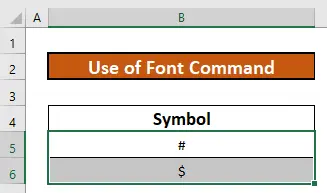
ہوم → فونٹ
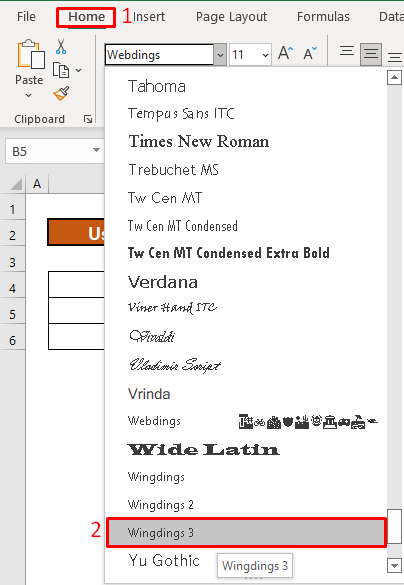
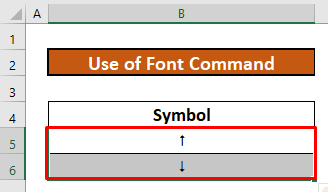
مزید پڑھیں: ایکسل میں کرسر کو پلس سے تیر میں کیسے تبدیل کریں (5 آسان طریقے)
یاد رکھنے کی چیزیں
👉 #N/A! خرابی اس وقت پیدا ہوتی ہے جب فارمولہ میں موجود کوئی فنکشن حوالہ شدہ ڈیٹا کو تلاش کرنے میں ناکام ہوجاتا ہے۔
👉 #DIV/0! خرابی تب ہوتی ہے جب کسی قدر کو صفر(0) سے تقسیم کیا جاتا ہے یا سیل کا حوالہ خالی ہوتا ہے۔
نتیجہ
مجھے امید ہے کہ اوپر اور نیچے تیروں کو شامل کرنے کے لیے مذکورہ بالا تمام موزوں اقدامات اب آپ کو اپنی Excel اسپریڈ شیٹس میں زیادہ پیداواری صلاحیت کے ساتھ لاگو کرنے پر اکسائیں گے۔ اگر آپ کے کوئی سوالات یا سوالات ہیں تو بلا جھجھک تبصرہ کرنے میں آپ کا خیرمقدم ہے۔

